Oprava Chýba nový prieskumník súborov v systéme Windows 11
Ak ste nainštalovali najnovší operačný systém a v systéme Windows 11 chýba nový Prieskumník, tu je rýchle riešenie. Existuje veľká šanca, že nový vzhľad Prieskumníka súborov neuvidíte len kvôli jednému nastaveniu.
Reklama
V systéme Windows 11 spoločnosť Microsoft aktualizovala klasickú aplikáciu Prieskumník súborov. Aplikácia sa stratila jeho tradičný pás s nástrojmi. Namiesto toho je tu malý rad ikon na paneli s nástrojmi, niečo, čo pripomína Prieskumníka v systéme Windows XP.
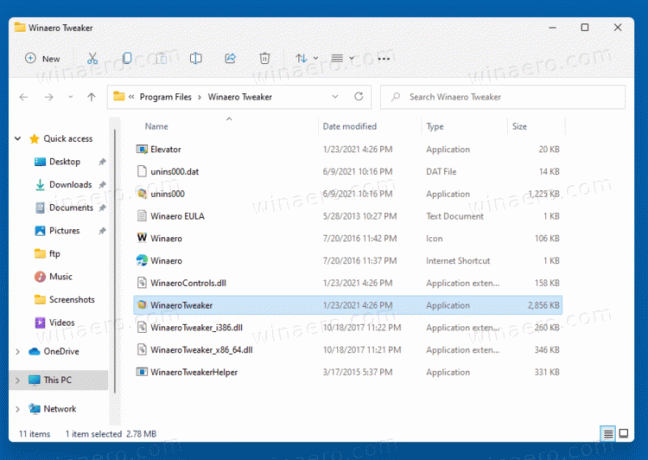
Kontextové ponuky majú oblejšie rohy a neobsahujú celú sadu dostupných príkazov. Zdá sa, že sú priateľské na dotyk so širšími medzerami medzi položkami. Ak chcete zobraziť celú ponuku, používateľ musí kliknúť na poslednú položku.
Keď vyberiete súbor, Prieskumník zobrazí ďalšie príkazy priamo na novom paneli nástrojov.
Pre niektorých používateľov sa však Prieskumník súborov zobrazuje s klasickým rozhraním podobným systému Windows 10 s pásom s nástrojmi. Ak sa vás tento problém týka, tu je návod, ako ho vyriešiť.

Ako opraviť problém s novým prieskumníkom súborov v systéme Windows 11
- Otvorte Prieskumník súborov.
- Klikni na Súbor > Možnosti Ponuka.
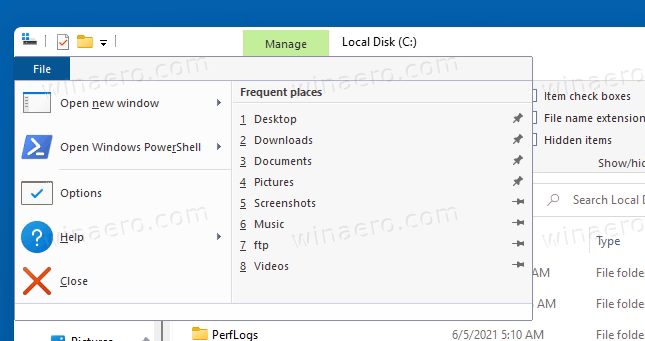
- Klikni na vyhliadka kartu v Nastavenia adresáru dialóg.
- Zrušte začiarknutie Spustite okná priečinkov v samostatnom procese možnosť.
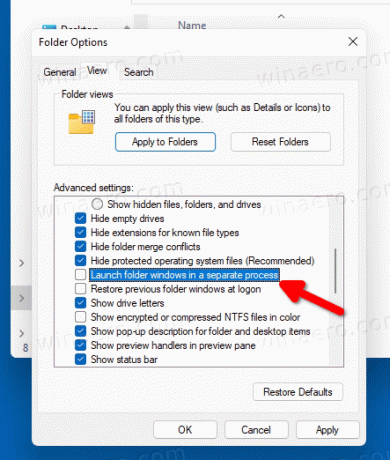
- Zatvorte všetky okná Prieskumníka, ktoré máte otvorené, a spustite ho z panela úloh alebo zo skratky ponuky Štart. Aplikácia bude mať nové používateľské rozhranie.
Skončil si.
Nakoniec môžete toto nastavenie zmeniť v registri, ak vám metóda GUI nefunguje.
Opravte chýbajúci vzhľad Prieskumníka v registri
Stlačte Win + R a zadajte regedit do dialógového okna Spustiť. Pomocou Editor registra, prejdite na kľúč
HKEY_CURRENT_USER\Software\Microsoft\Windows\CurrentVersion\Explorer\Advanced
Zmeňte alebo vytvorte novú 32-bitovú hodnotu DWORD s názvom Samostatný proces podľa nasledujúceho referenčného zoznamu:
- 0 = Zakázať spúšťacie priečinky v samostatnom procese
- 1 = Povoliť funkciu.
Ak chcete, aby mal Windows 11 nové používateľské rozhranie pre Prieskumník súborov, nastavte ho na 0.
To je všetko.


